Cuando trato de restaurar mi iPhone 8 desde la copia de seguridad de iTunes, aparece un mensaje que dice: El iPhone 'iPhone 8' no se pudo restaurar. El dispositivo no es elegible para la compilación solicitada. Entonces mi iPhone se atasca en modo de recuperación. ¿Cómo solucionar el error de iTunes?
Uso iTunes para actualizar mi iPhone 7 a la última versión de iOS 11.4.1 con iTunes. Sin embargo, no lo hago porque iTunes muestra un mensaje que indica que el iPhone 'iPhone 7' no se pudo actualizar. Se produjo un error desconocido (17).
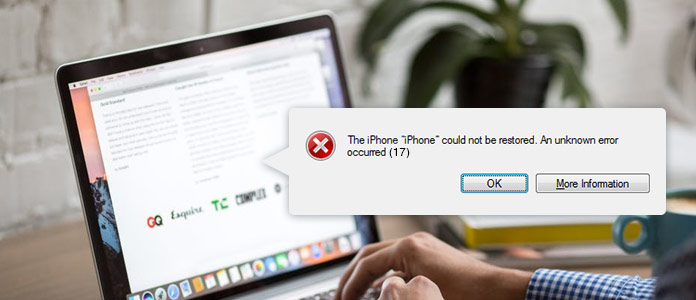
Cuando usa iTunes para restaurar o actualizar su iPhone iPad, puede encontrar algunos errores de iTunes, como el error 17, el error 3194, etc. Si está leyendo aquí, entonces está en el lugar correcto. Este tutorial le mostrará exactamente cuál es el error 17 de iTunes y cómo solucionar este problema de una vez por todas.
Cuando usa su dispositivo iOS en iTunes, iTunes se comunicará con el servidor de actualización de software de Apple, luego iTunes funcionará en su dispositivo iOS como desee. Sin embargo, cuando iTunes no se conecta con el software de Apple, su dispositivo iOS tampoco responderá. En ese momento, iTunes mostrará un mensaje de error que dice Error 17 de iTunes. Aquí recopilaremos todas las soluciones para usted cuando su iPhone 7/8/X sufra el error 17 de iTunes.
Como se mencionó anteriormente, el error 17 de iTunes se debe a una falla de conectividad, por lo que debe verificar toda la conectividad que pueda evitar que iTunes se conecte al servicio de Apple.
La primera conectividad definitivamente es verificar la red. Asegúrese de tener una conexión a Internet que funcione. Y una conexión lenta de banda ancha o Wi-Fi interrumpirá Apple iTunes para conectarse y descargar el archivo IPSW del servidor de Apple. Vuelva a conectarse a Internet o cambie otra conexión a Internet para intentarlo.
Su software antivirus/cortafuegos puede impedir que iTunes se conecte a los servidores de Apple, lo que le impide actualizar su dispositivo. Simplemente verifique su software de seguridad y asegúrese de que no está restringiendo iTunes para conectarse a los servidores de Apple. Además, puede apagar/desinstalar el software antivirus/cortafuegos y luego encenderlo/reinstalarlo después de deshacerse del error 17 de iTunes.
A veces, las versiones anteriores de iTunes también pueden traer los errores de iTunes. Así que solo actualice iTunes a la última versión. Esta solución es la forma más común cuando sufre problemas de iTunes.
Ejecute "iTunes" > Vaya a "Ayuda" > Seleccione "Buscar actualizaciones" para verificar y actualizar su iTunes a la última versión.
Reiniciar su computadora y iPhone/iPad también puede marcar la diferencia. Esta es también una de las formas comunes de ayudarlo a eliminar el error 17 de iTunes. Luego, debe iniciar iTunes y actualizar su dispositivo iOS nuevamente.
Verificar y editar archivos de host será una forma complicada de ayudarlo a corregir el error 17 de iTunes, porque el archivo de host puede tener una entrada que bloquee el acceso a los servidores de Apple.
Compruebe el archivo de host en Mac
1Vaya a "Finder" > "Aplicación" > "Utilidades" para abrir "Terminal".
2Escriba el comando y presione "Return": sudo nano /private/etc/hosts.
3 Ingrese la contraseña de firma de su computadora y "Regresar", y encontrará que la terminal muestra el archivo de hosts.
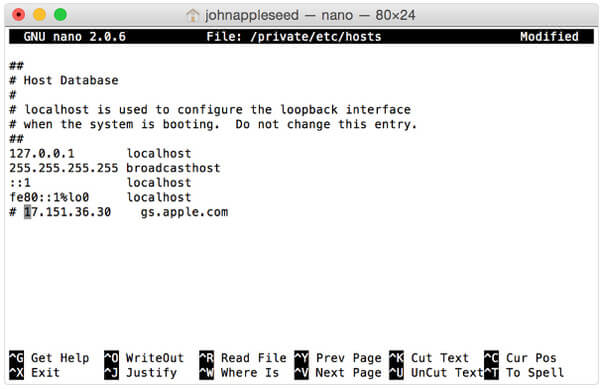
4Utilice las teclas de flecha para navegar y buscar una entrada que contenga "gs.apple.com".
5Agregue el símbolo # y un espacio ("#") al comienzo de la entrada gs.apple.com y presione "Control-O" para guardar el archivo.
6Reinicie su Mac para ver si se elimina el error 17 de iTunes.
Compruebe el archivo de host en Windows
1Vaya a "C: /Windows/System32/drivers/etc/" y ábralo.
2Luego busque el nombre de archivo "Hosts" y abra el archivo como administrador.
3 Busque si alguna línea tiene .apple.com, elimínela y luego guárdela.
4Reinicie su computadora y luego intente nuevamente para deshacerse del error de iTunes.
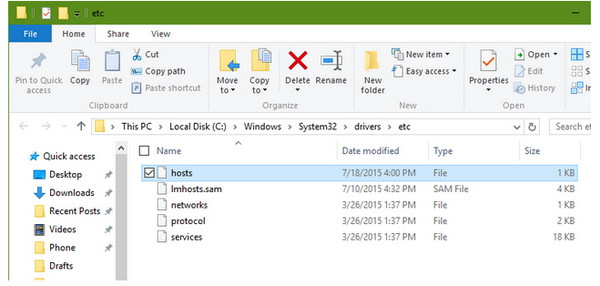
La primera pregunta del usuario es que el iPhone se atasca en el modo de recuperación y no puede funcionar. En ese momento, primero debe usar las herramientas de terceros para ayudar a su iPhone. iOS System Recovery puede ayudarlo a hacer exactamente eso.
1Ejecute este software en su computadora. Conecte su dispositivo iOS a la PC.
2Haga clic en el menú principal en la parte superior izquierda y seleccione "Recuperación del sistema iOS" > "Iniciar".
3Siga los pasos en pantalla> Seleccione la información de su iPhone y "Reparar" para comenzar a reparar su iPhone.
Fácil, ¿verdad? Tres pasos le harán un gran favor para reparar iPhone, iPad o iPod fácilmente.
Si ha realizado una copia de seguridad de su iPhone en otra computadora, aquí puede intentar restaurar la copia de seguridad en otra computadora en iTunes. Además, puede realizar la actualización de iOS en otra computadora para ayudarlo.
Si solo desea restaurar su iPhone desde la copia de seguridad de iTunes, pero iTunes no funciona. Luego, podría obtener otro software que lo ayude a escanear y extraer la copia de seguridad de iTunes en la computadora. Extractor de datos de iTunes es el programa que no te perderás.
CHEQUEA AQUÍ: Cómo restaurar iPhone desde iTunes.
Para finalizar, sus comentarios sobre la reparación del error 17 de iTunes serán bienvenidos para mejorar este tutorial y ayudar a más usuarios como usted.